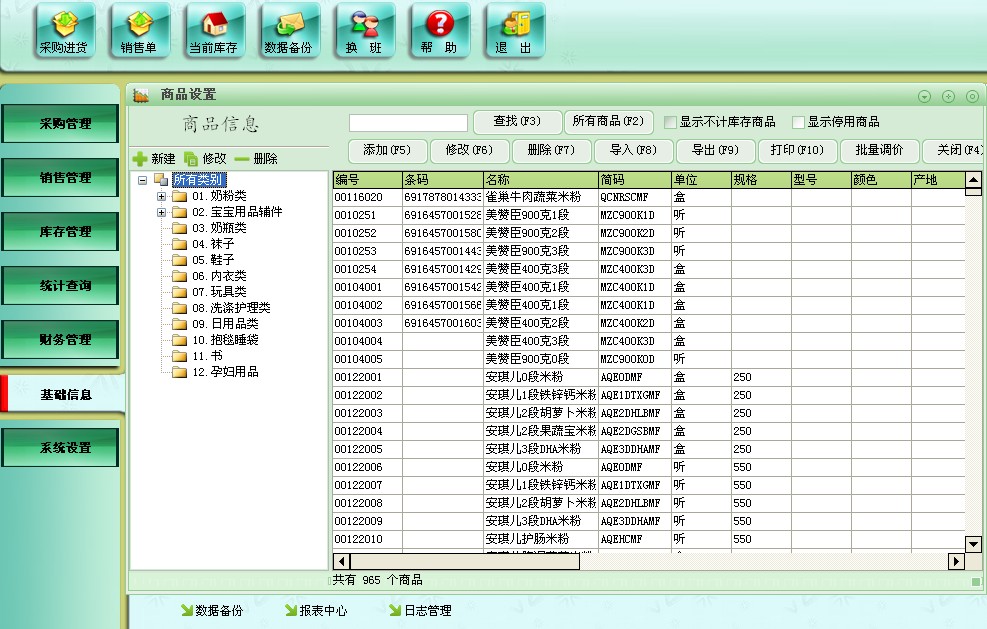用对装箱软件,出口利润立马提升一截!
在外贸出口场景中,不同行业的出口产品常常存在包装尺寸不一、形状各异、配套物件繁杂的特点,尤其当产品混装出运时,合理计算装柜方案成为提升出货效率和降低物流成本的关键。

但现实中,许多企业仍依赖人工经验或简易工具进行装箱方案设计,结果常常是装载率不高、装箱效率低、空间浪费严重。本文将为您系统分析外贸出口产品在装箱中的难点,并重点介绍如何借助装箱软件,实现专业、科学、高效的集装箱装载优化。
一、多尺寸包装外贸产品出口的装柜需求分析
1、包装多样,规格繁复
标准纸箱包装的消费电子、家电、轻工产品;大型机械、家具类需托盘或定制木箱加固;辅材如支架、说明书、小配件则分散于多种包装中。尺寸不一致的货物在空间排布上存在极大挑战,若混装设计不合理,不仅浪费空间,还可能造成运输风险。
2、摆放规则复杂,安全要求高
部分货物不可倒置、不可叠放;需要轻重搭配、防止偏载;存在温湿度、防压等运输条件限制;出运国家对装载稳固、货物固定方式有特殊要求。

3、出口运输方式影响装箱布局
海运为主,集装箱装载需注重抗压、防震、封箱紧凑;铁路或汽运中转场景,对货物结构稳定性要求更高;多点分发、多国装卸,对装箱顺序和提货顺序亦有要求。外贸出口装柜的综合难度高,涉及产品结构、运输要求、客户标准等多个维度。

二、人工计算装载方案面临的困难
1、组合太多,方案不可控
面对几十种产品尺寸,手动尝试每种排列方式几乎是不可能完成的任务。人为组合耗时长,且容易出错。
2、无法科学量化装载率
人工方案通常无法精准计算实际容积使用率,尤其在存在不规则空隙和非标准包装时,常常导致表面看满,实则装载率偏低。
3、无法验证运输合规性
即使排出了“看起来不错”的方案,往往忽略了装载重心、防倒防压、防潮防撞等合规要素,存在运输风险。
4、缺乏可视化,沟通困难
装箱方案难以用图形呈现,难以在操作现场准确传达装箱顺序、布局结构,导致装卸错误频出。

三、专业装箱软件如何突破人工瓶颈?
为了解决这些问题,越来越多出口企业开始使用专业装箱软件来设计和优化装柜方案。如"悠闲装箱软件(免费使用)"结合算法计算+可视化模拟+规则设定,可从根本上提升装载效率与物流安全性。

四、借助“悠闲装箱软件”实现高装载率方案设计
“悠闲装箱软件”是一款专为出口企业、多品类混装场景设计的智能装箱解决方案平台,具备强大的装箱计算功能和实际操作落地能力。

1、智能算法自动生成最优装载组合
只需输入各包装货物的尺寸、数量及可叠放规则,软件即可:快速计算组合装载,提升装载率、减少缝隙;
某出口企业使用悠闲装箱软件装载一个40HQ集装箱,多种外贸包装产品经优化后装载率提升至 92.6%,比人工方案提高近12%。


2、支持复杂摆放规则设置,保障运输安全
设置货物是否可倒置、是否可堆叠、最大堆叠层数;考虑轻重搭配、防压、防碰撞结构;自定义“空隙”、“膨胀”、“平铺”等规则;自动检测装载后重心偏移,确保运输稳定。

3、装箱过程3D可视化 + 操作指引
自动生成3D装箱图,每一层结构一目了然;提供逐层装箱步骤图纸;装卸人员根据软件输出指引图纸装箱,避免错装漏装。


4、多运输场景参数适配
海运、陆运、空运可分别设置不同容器参数;根据出口国家运输规范进行方案校验;多站装卸需求下支持按提单分层装箱,高效装卸。
五、出口企业使用装箱软件的综合效益
①提高装载率: 精准计算空间布局,多装5-15%货物
②节省人力时间: 方案生成时间从几小时缩短到几分钟
③减少运输风险: 遵循运输规则,货物摆放更安全
④提升客户满意: 方案清晰专业,操作效率高,客户体验更好
⑤降低成本: 更高装载率=更少的集装箱使用=更低运费
面对日益复杂的出口物流环境和高涨的运输成本,出口企业唯有依靠装箱软件等智能工具,才能在效率与成本之间实现最优平衡。
“悠闲装箱软件”以其专业的计算能力、灵活的规则支持、直观的装箱指引,已成为众多出口企业提升物流效益的首选工具。
不必再手动反复试错,一键生成高装载率方案,从现在开始,用装箱软件让出口更简单!
iPad 必装生产力工具DeskIn!远端接电脑秒变工作神器
iPad 的大萤幕、轻巧机身,让它越来越像是「可以随身带着跑的小型工作站」,不过跟Mac 相比,iPad 上许多专业级软体还是支援不足,处理效能就是有落差,更不用说iOS 跟Windows 的高度不相容,双平台使用者要靠iPad 完成进阶工作还是绑手绑脚。但没关系,这些问题只要靠一套远端控制软体,就能将家里或公司那台性能强大的电脑,一秒「降临」到iPad,不仅提升办公效率,也能随时切回使用iPad 萤幕触功能。


本篇就来分享一款稳定好用的远端控制软体——DeskIn,让你能用 iPad 远端操控电脑,还能当延伸萤幕、快速传大档案,跨平台的Mac 或Windows 都能稳定操控使用。
一起来看看DeskIn 如何帮iPad 连接电脑、发挥更多应用潜力吧!
DeskIn 连动iPad 和电脑、解锁iPad 强大应用潜力
不想为了一份大型档案特地回公司?懒得为了打开某个专案程式而背着沉重笔电到处跑?或者想把iPad 当第二萤幕剪片、甚至玩PC 游戏? DeskIn 让你的iPad 解锁潜在战力,从行动装置「变身」为能跑专业任务的多工利器。
iPad 轻松连结、 远端控制电脑,操作超顺手
用iPad远端控制电脑后,简单来说就像iPad 变成一台电脑萤幕,在iPad 上浏览电脑网页、打开电脑档案,或是开启电脑上的Final Cut Pro 剪片、用DaVinci 调色,全都能流畅操作。

用iPad 远端控制电脑,能直接在iPad 上远距使用家中或公司电脑,用Final Cut Pro 来剪长片也没问题。
你可以用手指当滑鼠控制游标,拖曳、选取、按右键等,都能透过不同的手势,在iPad 上重现这些滑鼠功能。

可以用手指直接在iPad 萤幕上触控,透过不同的手势控制滑鼠游标,拖曳、选取、按右键等等。
一开始会有操作教学,让初学者也能快速上手。

另外也能切换成「虚拟滑鼠」模式,画面中会出现可点击的滑鼠图示,左键、右键与滚轮的辅助操作,上手之后也是蛮好用的。

点一下右下角的「键盘图示」可以叫出虚拟键盘。不但能打字,还贴心内建了各种电脑常用快捷键,例如Command+C 复制、Command+V 贴上、Esc、Shift 等,对macOS 使用者非常方便。

若你有接蓝牙键盘,直接让iPad 接上实体键盘打字、操作滑鼠版,就能完整解放iPad 萤幕空间,也有保留键盘快捷键,整体用起来非常接近笔电的体验。
Apple Pencil 也能上工! iPad 秒变绘图板
而如果你是设计师或插画师,透过DeskIn 也可以把iPad 秒变绘图板,Apple Pencil 直接变成绘图板的笔 ,远端打开电脑上的Photoshop、Illustrator 等软体后,就能在iPad 上进行精准绘制,笔刷、图层都能完整支援,打破平台或装置的限制。

iPad 远端电脑后,也能使用Apple Pencil 作画、修图,让iPad 变成绘图板。
切换自如!操控电脑同时也能用iPad 做其他事
远端控制电脑时,还是可以随时切换iPad 视窗使用iPad 本身的App 与功能,连线一样可以保持稳定不断线。

iPad 连接电脑萤幕,一秒变双萤幕工作站
如果手边有用不到的iPad,那么DeskIn 的「延伸萤幕 」功能还能把iPad 变成为第二萤幕 ,延续旧iPad 的生命。
像小编通常会在主萤幕放Final Cut Pro 来剪片,当第二萤幕的iPad 就会放讯息、邮件或Safari 浏览资料,这样分区工作、不必频繁切换视窗,真的能省下不少时间。

只要透过Wi-Fi 或网路连线,在DeskIn 中选择【镜像屏/扩展屏】>【立即进行萤幕扩展】,iPad 就能摇身一变成为你的第二萤幕,把不同的应用画面拆开。用过真的回不去,工作效率立刻升级。

另外的「镜像投影 」功能可以轻松将Mac 或Windows 电脑萤幕完整画面投影到iPad 上,或是反过来将iPad 扫码主介面的QR code,不用同一网路也能立即到电脑,在报告、课堂讲解、客户简报时都非常方便。
iPad 电脑传输、下载档案超简单:大档、跨平台都OK
想把iPad、iPhone 里的档案、照片、影片传到Mac,甚至是Windows 电脑里吗?用DeskIn的「档案传输」功能轻松解决,无论是自传还是与别人对传都很方便,不只没有档案大小限制,也不限装置类型。

档案传输分为两个方向(以iPad 与电脑为例):
传送档案: 将控制端iPad 传档案、影片到电脑被控制端。下载档案: 被控制端电脑传档案、影片到iPad 控制端。
只要选好想要上传或下载的档案,再按下左下角的「传送/下载」按钮,就会自动开始传输。

不论是案高画质影片、图档、PDF、甚至整个资料夹,iPad 下载档都能轻松搞定,不用再准备一堆配件、传输线,或是通过讯息App、邮件或云端下载,整个省时又省事。

远端摄影机功能:旧手机、电脑镜头变身监视器
DeskIn 还有个非常实用的功能,可以把旧iPhone、旧Android 手机,甚至是Mac 或Windows 电脑变成远端摄影机。

开启的方式很简单,先选择要作为远端摄影机的设备,然后点【摄像头】。

连线完成后,iPad 上立即就能看到即时监控影像画面。

透过DaskIn 的「摄像头」功能,出门在外也能用iPad 远端开启旧手机或电脑的镜头,也能快速查看屋内状况。
还能选择摄影机的拍摄画质。

这功能马上让手边的闲置装置再次发挥价值,不用再另外买摄影机设备,很适合用来照顾小孩,注意家中宠物,甚至能当简易的店面监视系统。
DeskIn 的连线速度?
但远端控制要用得顺畅,连线速度跟稳定度当然超级重要。DeskIn 主打低于0.04 秒的超低延迟 ,搭配最高4K 60fps 或2K 144fps 超高画质 ,无论工作、剪片还是玩游戏都不卡顿。

点开右下角的【箭头】图示,点「萤幕」即可调整画面流畅度的相关设定,包括「品质选择」最高可以调成原画等级、「画面刷新率」可以调成最高60fps 等;或是透过「模式」来一键调整成更流畅的「游戏模式」及「高性能模式」。不过这些进阶设定需要订阅付费版本才能使用。

点开画面左上角的条状图图示,就能即时查看连线状况。

远端操控办公室电脑,担心重要资料被看光光?
iPad 用DeskIn 远端控制电脑时,可以开启「隐私屏」功能(登入相同帐号的所有装置都可以直接开启),这个功能可以在「萤幕」中找到这个功能。

开启后,就能把被控端的电脑用DeskIn Logo 的黑底画面全部遮起来,让周围的人完全看不到我们的操作,在安全性这部分真的蛮用心的。
一套搞定多平台装置,功能超齐全!
看完DeskIn 在iPad 上这么多的实用场景,以下也简单整理DeskIn 有哪些重点特色与功能:
跨平台 :支援macOS、iOS、Windows、和Android,切换装置执行远端作业不卡关。超高连线品质 :无连缐时长和次数限制,延迟最低至0.04 秒,远端操作也能顺畅如本机。高画质显示 :支援最高4K 60fps 或2K 144fps、4:4:4 真彩色画面,画质细腻不失真。档案传输 :无档案大小和平台、装置限制,传输速度最高达12MB/s。萤幕扩展 :能把iPad 或手机变成电脑的第二萤幕。镜像投影 :将小萤幕画面镜像投影到大萤幕装置,画面更清晰。虚拟萤幕: 生成远端电脑的虚拟画面, 甚至能为没有显示器的主机生成虚拟萤幕。隐私萤幕 :远端控制时可启用锁定画面,保护被控装置的画面隐私。远端摄影机 :旧手机变身家用监视器,一机多用。而且DeskIn 不只能控制自己的装置,还支援以装置代码与密码快速连上他人装置 ,无痛接管远端操作,让你在不同地点、不同设备之间切换自如。
即使有些进阶功能需要付费才能完整体验,但DeskIn 的免费版本 也算非常有诚意,只要注册帐号就能免费绑定3 台装置 ,基本的远端控制、白板标注功能都能使用,对学生族或简单的远距办公需求来说,已经非常够用也好用。
相关问答
汽车配件出入库管理用什么软件好?不要太复杂,也不要太贵?
如果说简单实用的出入库管理软件,易吧微型进销存(E8RJ)还是不错的选择,我用了三四年,一直跟着升级,也是免费的,性价比很不错.如果说简单实用的出入库管理软件...
汽车配件APP哪个好,七大汽车配件APP推荐?
1、车豆空间车豆空间是拾车道旗下的一个综合信息平台,提供汽车配件的购买和查询服务。汽配商物流商能够在这个平台上实现信息共享,让用户能够轻松的进行商品价...
汽车配件管理软件哪个好?
汽车配件管理主要是让客户可以从手机上查询到你的配件产品型号和图片、是不是符合他的要求,同时可以直接手机出库下单、然后其它方式付款。而此时你的手机上就...
汽车配件app哪个好用?
1、车豆空间车豆空间是拾车道旗下的一个综合信息平台,提供汽车配件的购买和查询服务。汽配商物流商能够在这个平台上实现信息共享,让用户能够轻松的进行商品...
哪个汽车配件APP好用?
淘车邦汽配app好用。因为淘车邦汽配app是全国最大的汽车配件B2B电商平台,有着丰富的资源和资讯,可以提供更优质和更可靠的商品和服务。此外,其用户交互简单,...
适用于配件店铺的进销存软件有哪些?
秦丝进销存永久免费,手机,平板,电脑实时数据同步,不限端口使用,自己就能新增员工账号给员工使用。秦丝进销存永久免费,手机,平板,电脑实时数据同步,不限端口...
谁有查询汽配配件信息的软件?
汽车配件epc电子目录主要是方便做汽配的店家查询某车型的某汽配编码,拾车道知道汽配epc查询准确性的重要性,可以避免汽配店家因买错汽配零件造成的损失,其汽配...
海外汽车配件代购平台?
正买汽配网正买汽配网是一个互联网跨境汽配B2B交易平台,专注于后市场进口汽配的跨境采购,当前主要服务于从事进口车配件的中小汽配档口,提供全车件的在线询盘...
手机配件管理软件?
手机管理软件的是应用程序管理,打开方式:1手机主菜单打开【设置】;2进入找到上面的【更多】设置;3选择打开【应用程序】;4进入后就看到用户要找的【...
五菱宝骏配件目录电子图册软件哪里下载安装?
访问事成官网:https://www.servision.com.cn/“注册与购买”就能找到具体下载安装流程,还有产品预览和手机端EPC介绍访问事成官网:https://www.servisio...